В Google Play Книгах вас ждет самая большая в мире коллекция электронных изданий, которые доступны для чтения на планшетном ПК, смартфоне и компьютере, а значит всегда будут у вас под рукой.
Поиск и покупка книг
Типы файлов для чтения на устройствах
Если вы читаете книги из Google Play в веб-браузере или с помощью наших приложений для iPhone, iPad, iPod touch или устройств Android, беспокоиться о загрузке файлов не нужно.
Однако чтобы работать с ними в офлайн-режиме, вам потребуется файл одного из описанных ниже типов.
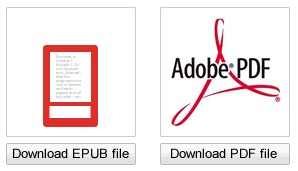
- ePub – открытый формат цифровых книг. Его преимущество в том, что текст книги автоматически адаптируется к размеру экрана устройства. Файлы ePub содержат распознанный текст, а их размер может составлять до нескольких мегабайт. Для некоторых книг доступны только файлы в формате PDF.
- PDF – формат файла, в котором книга представлена так, как она выглядит в бумажной версии, включая верстку и форматирование. Такие файлы бывают достаточно велики (их размер может составлять 100 МБ и даже больше), а текст в них невозможно адаптировать к размеру экрана. Термин «отсканированные страницы» означает, что книга предлагается в формате PDF.
Некоторые книги в Google Play доступны только в формате PDF, и читать их на маленьких экранах бывает неудобно. На странице с подробной информацией таких изданий есть отметка «Отсканированные страницы».
Что такое ACSM-файл?
Вы наверняка заметили, что многие книги в Google Play имеют расширение ACSM. Это формат файла Adobe, используемый для управления цифровыми правами (DRM) на электронные книги. Книги с DRM защищены законом об авторских правах, и Google Play предотвращают их незаконное использование согласно договоренностям с издательствами и авторами, с которыми они сотрудничают.
Безопасность платежей
Если вы оплатили покупку с помощью Google Кошелька, в выписке по счету кредитной карты она будет помечена как GOOGLE PLAY. На странице История покупок в вашем аккаунте подробно описаны все платежи, совершенные с помощью Google Кошелька.
Добавление приложений и контента в список желаний
Вы можете добавить в свой список желаний заинтересовавшие вас приложения, игры, книги, альбомы, фильмы или любой другой контент, доступный в Google Play. Для этого откройте страницу сведений о нужном элементе на компьютере или мобильном устройстве и нажмите на значок ![]() (Wishlist). Так вы точно не забудете, чем вам хотелось бы пополнить свою коллекцию.
(Wishlist). Так вы точно не забудете, чем вам хотелось бы пополнить свою коллекцию.
Примечание. Добавление в список желаний не приведет к автоматическому скачиванию или покупке контента.
Как управлять списком желаний
В список желаний можно добавлять контент или приложения, которые вы хотели бы позднее приобрести в Google Play или установить на устройство. После покупки контента вы можете просто удалить его из списка на компьютере или мобильном устройстве.
На смартфоне/планшетном ПК
- Откройте приложение «Play Маркет» Google Play Store.
- Нажмите на значок Google Play Google Play Store в верхней части экрана.
- Выберите Список желаний.
- Нажмите на значок
 под интересующим вас элементом и выберите «Купить», «Установить» или «Удалить».
под интересующим вас элементом и выберите «Купить», «Установить» или «Удалить».
Также можно удалить элемент из списка желаний, нажав на значок ![]() (Bookmark) на странице сведений о нем.
(Bookmark) на странице сведений о нем.
На компьютере
- Откройте сайт Google Play.
- В панели слева выберите Список желаний.
- Нажмите на элемент, чтобы открыть страницу сведений о нем. Там вы сможете установить или приобрести его либо удалить из списка желаний.
Источник: support.google.com